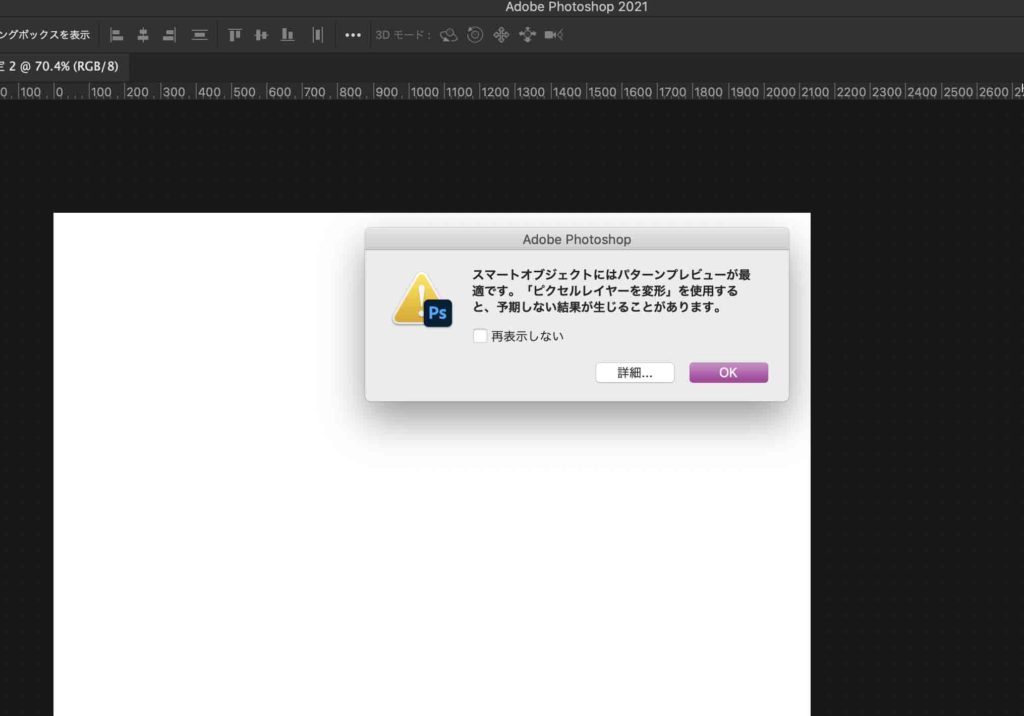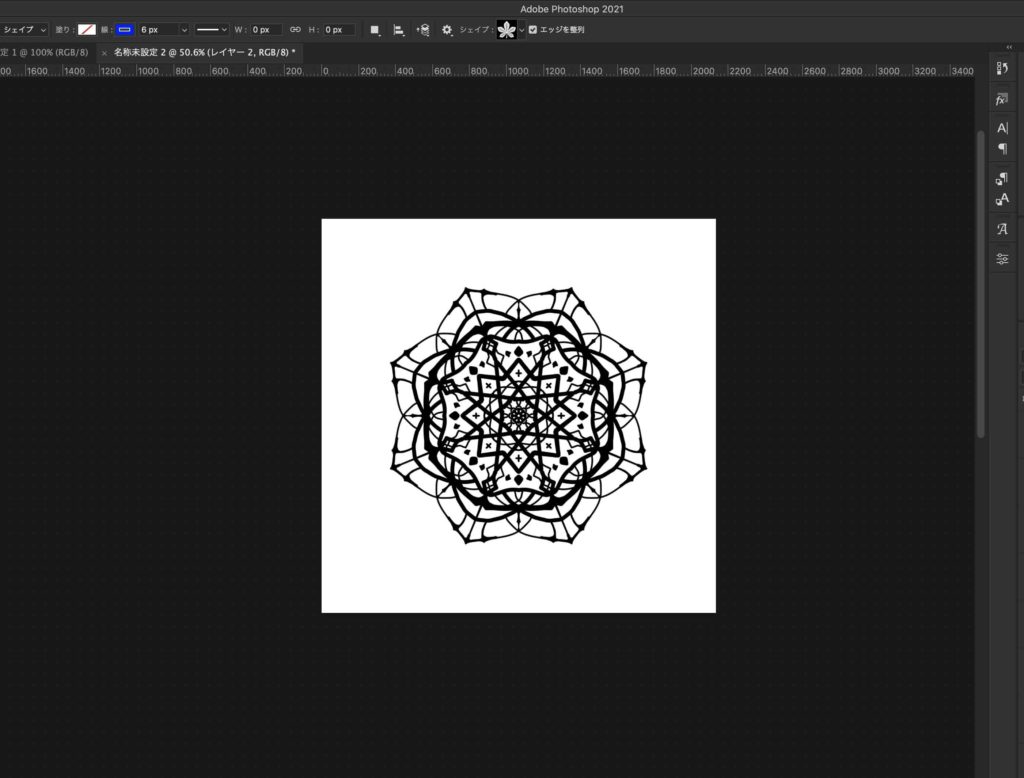先日リリースされたPhotoshopCC 2021には画像加工のフィルターや空の置き換えの他も様々な機能が追加されていますが、今回はその中のひとつである「パターンプレビュー」を紹介します。
好きな模様やテクスチャなどを使って簡単にパターン素材を作成できる便利な機能になっていて、たとえば服の柄なども簡単に作成することができます。
【PhotoshopCC 2021】カンタンにシームレスなパターンをつくる新機能を紹介
まずはPhotoshopでファイルを新規作成します。
オススメはアスペクト比1:1で作成すること。
パターン素材などは正方形で作成した方が配置のバランスがよくなるので、出来るだけ高さと幅を合わせてドキュメントを作成するのが後々の作業をする上で楽です。
データを作成したら表示▶パターンプレビューをクリック
この様な窓が出てくるのでOKを押します。
ベースのキャンバスを表す四角が表示されます。
この中でシェイプやペイントなどを行うことで、パターンを作成できるというモードが「パターンプレビュー」です。
まずは適当にシェイプツール(U)に切り替えて画面上部のバーから好きなカスタムシェイプを選びます。
四角い枠の中でシェイプを作成します。
するとその枠の中がパターンとして表示されます。
パターンとして実際に様々なオブジェクトに割り当てた時にどんな感じで見れるかをプレビューできるので、より使用する時のイメージがつきやすくなります。
シェイプを増やした状態です。
壁紙みたいな雰囲気になりました。
基本的にはこの要領で枠の中に描画したものがパターン化されていきます。
ペイントしてパターン制作
シェイプなどの他にもレイヤーに直接ペイントすることでもパターン制作が可能です。
例えばカンタンに描いたイラストや模様などでもパターン化が可能なのでお手軽です。
こんな感じで適当にブラシで模様を描きます。
描画したレイヤーを選択してパターンプレビューを表示するとこの様にパターンされた様子が確認出来ます。
適当にコピーしたり角度を調整して配置しました。
パターンの完成がイメージが固まったらパターンとして登録していきます。
ウィンドウからパターンを開き
パターンウィンドウが表示されたら+マークをクリックします。
パターンウィンドウに作成したパターンが登録されます。
あとは好きな名前を入力してパターンの登録が完了します。
以降はこの登録したパターンをいつでも使うことが出来ます。
良い感じの模様とかデザインが出来たらサクッと登録することができて良いですね。
パターンプレビューで手軽にパターン化!
今回はPhotoshopCC 2021に新しく追加された「パターンプレビュー」について紹介しました。
今ままでパターンを使ってこなかった方も気軽にパターンを作ることができるので、より初心者に優しくなりましたね。
イラストなどもカンタンにパターン化できて便利なので是非使ってみてください。